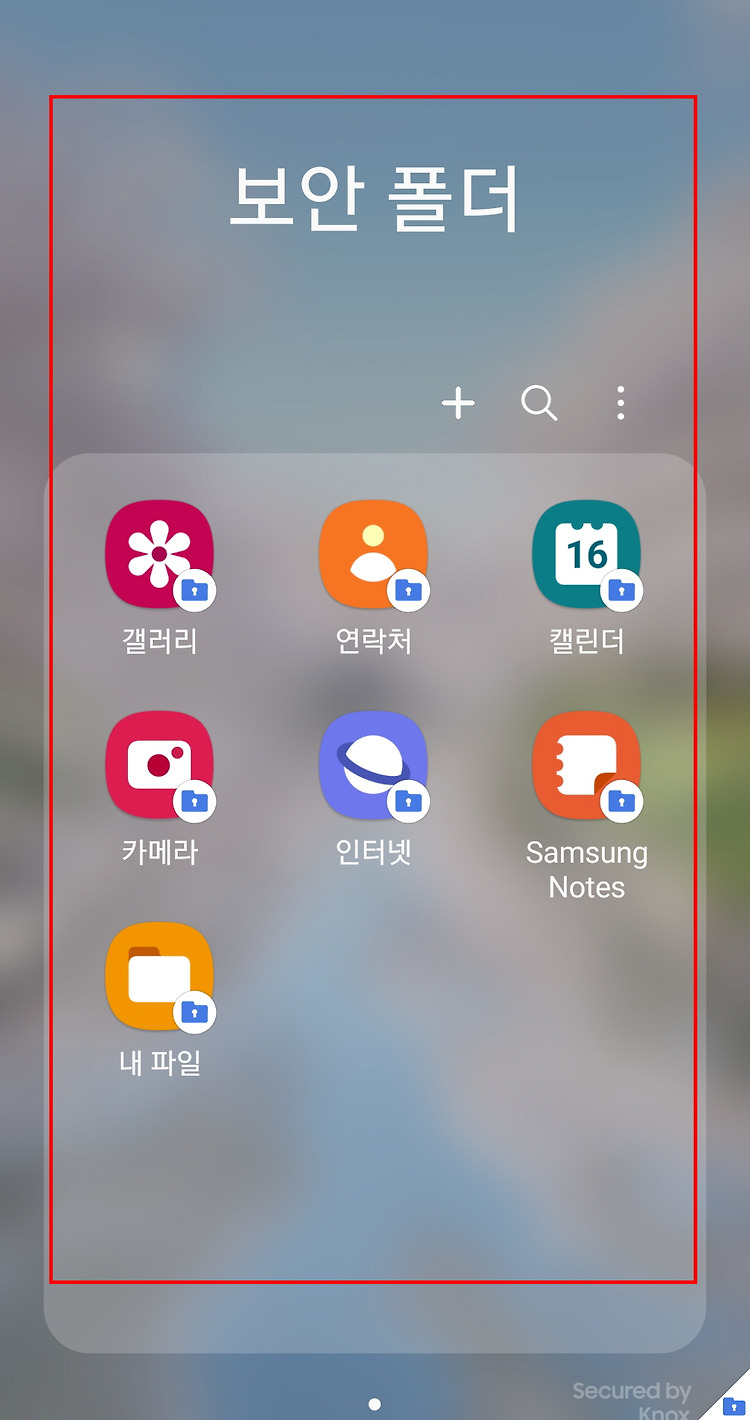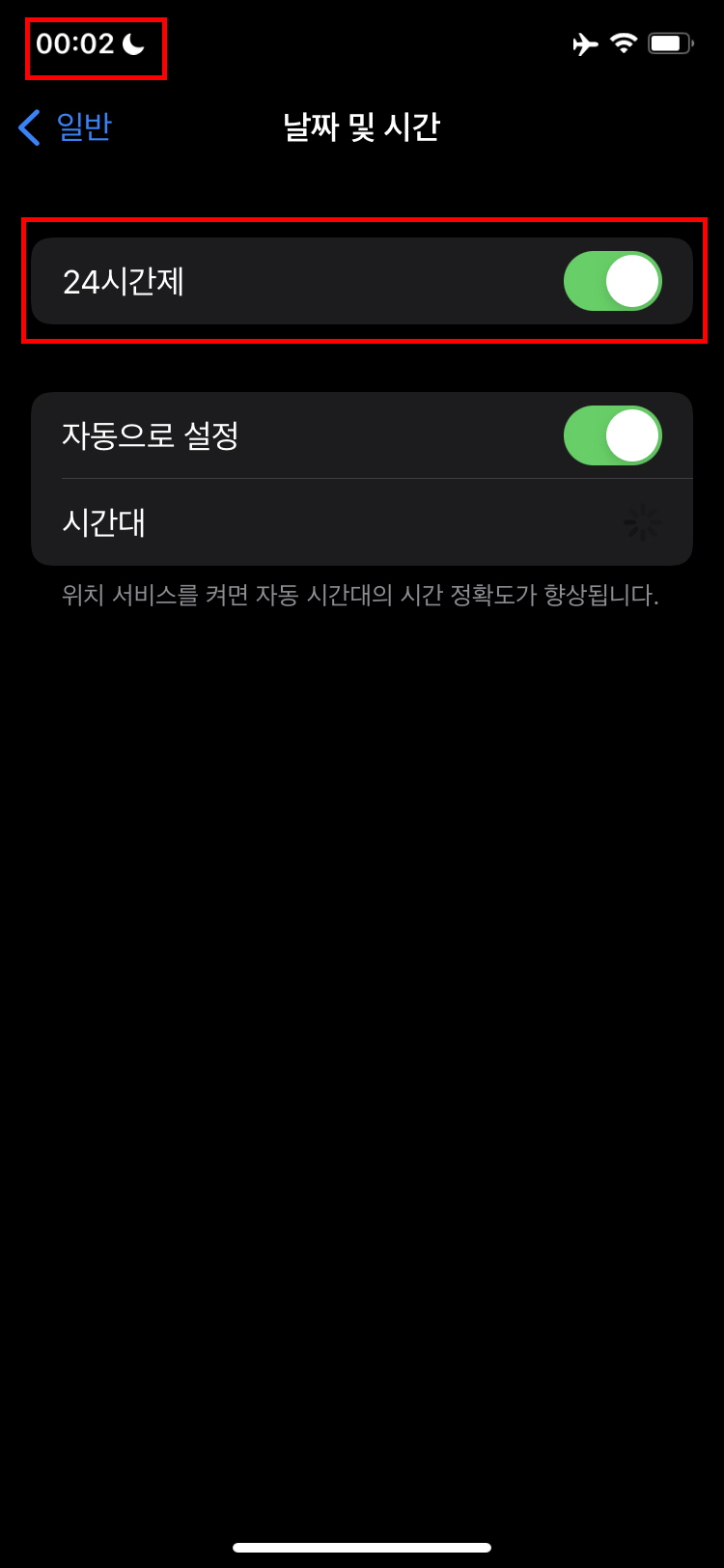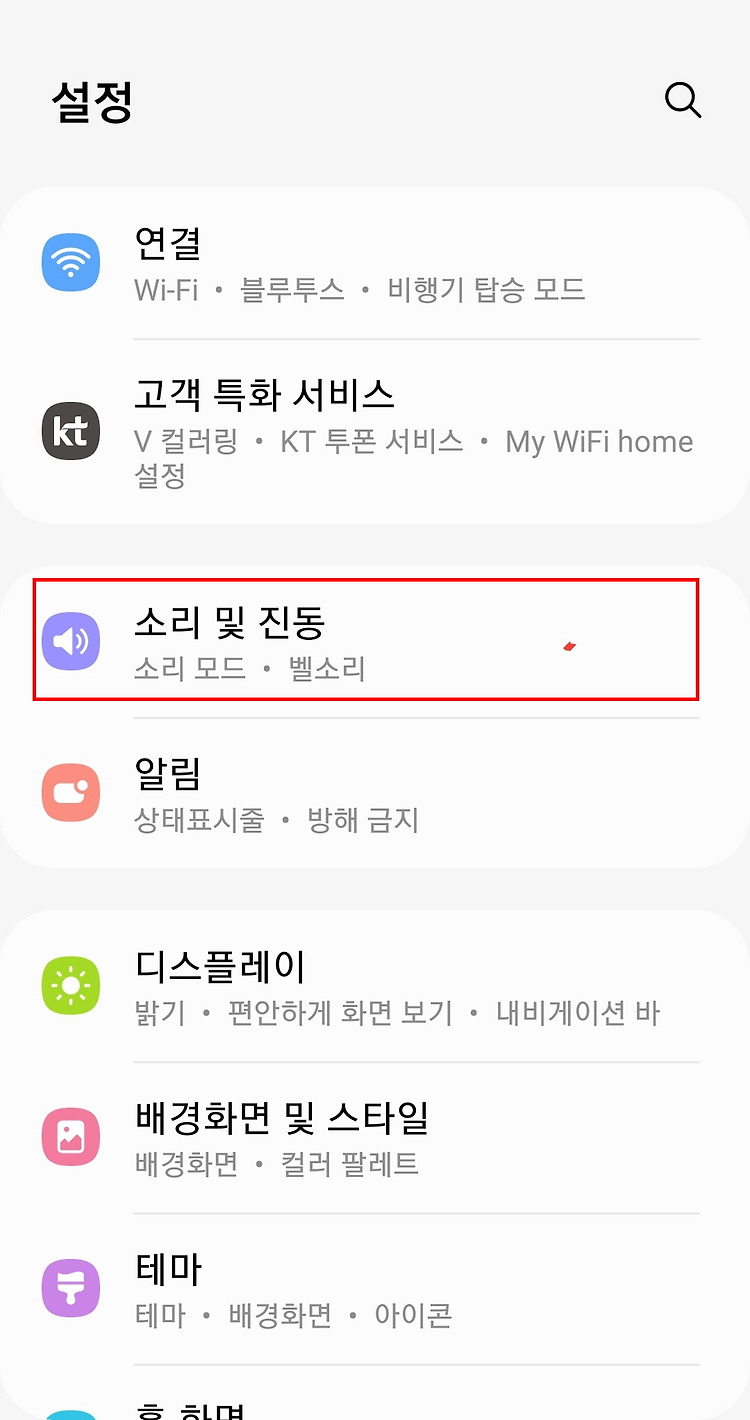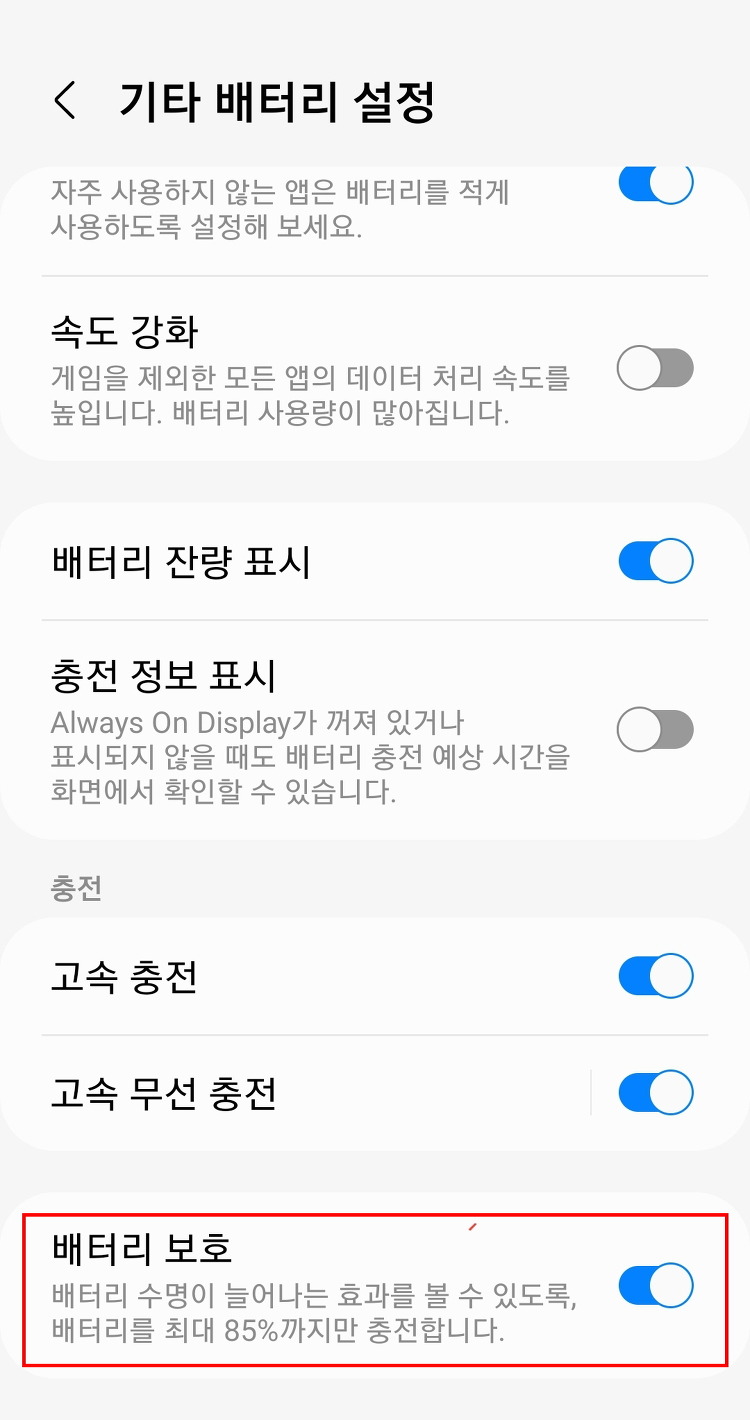휴대폰에서 중요하거나 남에게 보여주기 싫은 자료들이 있으실거에요. 그런경우에는 보안 폴더에 보관 하신다면 아무도 못보게 되는데요. 그렇게 관리하면 사진이라던지 영상 앱 등을 따로 관리 할 수가 있어요. 말 그대로 보안폴더 이기 때문에 갤러리 앱을 보안폴더에서 열때랑 그냥 열때랑 다르게 표시가 되거든요. 그런식으로 보안이 된니까 필요 한분들은 한 번 해보자고요. 먼저 휴대폰 설정으로 들어가서 생체 인식 및 보안에 들어 갑니다. 여기 안에 들어가야 보안폴더를 생성 할 수가 있어요. 화면을 조금 내려 주시면 중간에 보안폴더가 보이시죠? 클릭해볼게요. 보안 폴더를 한번도 사용 하지 않앗다면 먼저 생성을 해줘야합니다. 계속을 눌러주세요. 그리고 권한도 주시고요. 그래야 보안폴더를 사용 할수 있겠죠? 위와 같은 화..